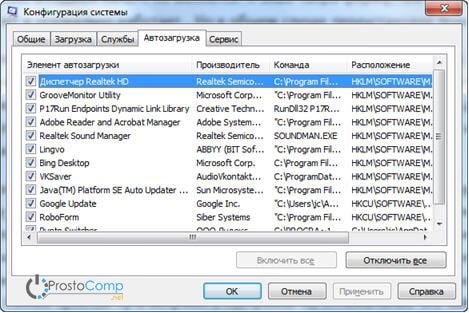In dit artikel zullen we de belangrijkste redenen die leiden tot een afname van het vermogen bekijken en beschrijven hoe de computerprestaties te verbeteren.
De belangrijkste tekenen van een trage computer zijn:
De punten:
- Lang aanzetten en dezelfde lange uitschakeling van de computer.
- Veel programma's hebben erg veel tijd nodig om te starten, het laden van games duurt erg lang.
- De reactie van de cursor kan de bewegingen van de muis niet bijhouden, vertragen of laat reageren op de klik.
- En andere tekenen van een trage pc die de gebruiker nerveus maakt.
Waardoor kan uw computer trager worden?
Als de computer langzamer wordt, kan de reden (of meerdere redenen tegelijk) de volgende zijn:
- Slechte compatibiliteit van software, besturingssysteem, games met de hardwareconfiguratie van de computer zelf.
- Grote fragmentatie van het bestandssysteem, veel softwarerommel heeft zich opgehoopt op de harde schijf.
- Problemen met het besturingssysteem, storingen, onjuiste instellingen.
- Een groot aantal actieve services die niet nodig zijn.
- Infectie van de computer met malware.
- Softwareconflicten (tussen stuurprogramma's, antivirussen, enz.).
- Slechte thermoregulatie, falen van de koeler, verstopte radiatoren.
- Overtreding van de belangrijkste parameters in het BIOS.
Hoe dit probleem op te lossen en de computerprestaties te verbeteren?
Er zijn veel manieren om uw computer sneller te maken. We bieden tien methoden om de prestaties van de pc te verbeteren, die hun effectiviteit in de praktijk hebben bewezen.
- Laten we de hardware upgraden.
- De binnenkant schoonmaken, defecte elementen van het koelsysteem repareren.
- We reinigen de harde schijf van al het onnodige, we voeren defragmentatie uit.
- We installeren het besturingssysteem opnieuw.
- Optimalisatie van het besturingssysteem.
- Stel het BIOS in.
- Schakel al het onnodige uit, beheer autoload.
- Stuurprogramma-updates uitvoeren.
- Installeer het besturingssysteem dat overeenkomt met onze pc.
- We reinigen het systeem van virussen.
Prestaties bepalen
Het besturingssysteem Windows 7 heeft al een ingebouwde functie om de systeemprestaties en computersnelheid te controleren.
Open het menu "Start" en voer in een speciaal zoekveld (het bevindt zich onderaan het menu) "prod" in, zoals weergegeven in de afbeelding.
Onder de zoekresultaten bevindt zich het programma "Pc-prestaties verbeteren". Voer het uit en het volgende venster wordt geopend. 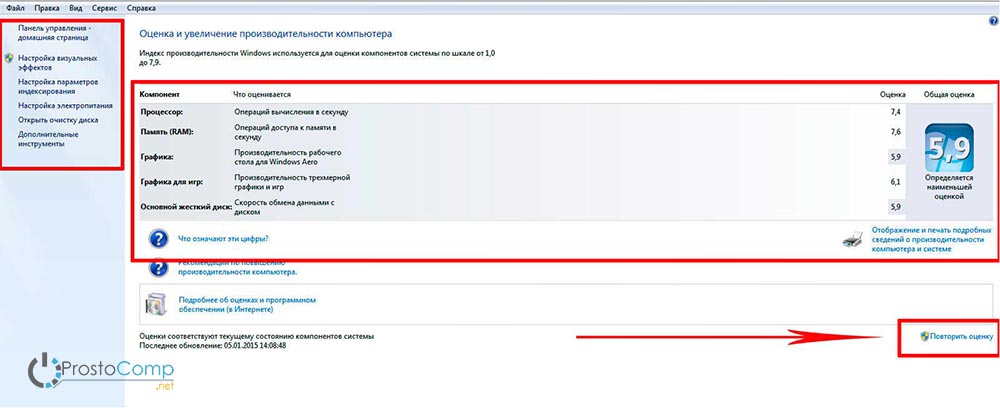
Klik hieronder op de knop "Opnieuw beoordelen". Het programma begint met het analyseren van de productiviteit van uw systeem en geeft na voltooiing resultaten die kunnen worden gebruikt om een conclusie te trekken over de snelheid van uw computer. 
Daarna kunt u beginnen met het verbeteren van de prestaties van uw computer op de geselecteerde manieren.
Upgrade computercomponenten
Velen die de "gelukkige" eigenaar zijn van een langzame computer, hebben een sterk verlangen om deze te vervangen door iets krachtigers. Maar we gaan niet in deze richting, het is alleen geschikt voor ernstig verouderende computers. In de meeste gevallen volstaat het om slechts één of enkele zwakke onderdelen te vervangen om het hele systeem weer aan de praat te krijgen - deze methode is veel goedkoper dan het kopen van een nieuwe pc.
- CPU. De betekenis van het vervangen van de "steen" is alleen echt gerechtvaardigd als de nieuwe veel krachtiger is dan de oude, met ten minste 30%. Anders zult u geen serieus verschil voelen, maar zult u veel geld uitgeven.
Risiconemers kunnen proberen de CPU te overklokken. Deze methode is voor velen niet geschikt, omdat niet elke CPU kan overklokken. Maar bij succes kan de aanschaf van een nieuwe "steen" nog een jaar worden uitgesteld. Lees de onze. De essentie van deze operatie is om de spanning op de centrale processor te verhogen en daarmee de klokfrequentie te verhogen. De operatie zelf is behoorlijk riskant en niet voor alle processors, in sommige gevallen kunt u de CPU eenvoudig uitschakelen of de levensduur aanzienlijk verkorten.
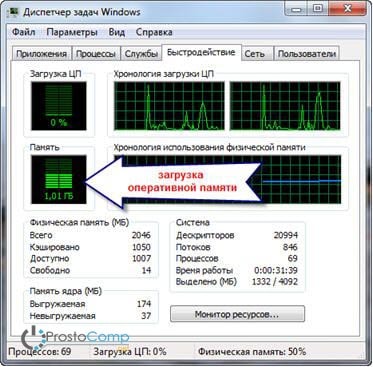
Gebruik de ingebouwde functie voor het evalueren van computerprestaties, waarover we hierboven al hebben gesproken, om de zwakke punten van het systeem grofweg te bepalen. U kunt de "zwakke schakel" bepalen aan de hand van de schattingen die na het prestatieonderzoek worden afgeleid. Waar de laagste beoordeling is, in die richting is het noodzakelijk om de kracht van de pc te vergroten. Als de snelheid van gegevensuitwisseling op de schijf bijvoorbeeld de laagste beoordeling heeft, moet u nadenken over het kopen van een snellere harde schijf.
De binnenkant schoonmaken, defecte elementen van het koelsysteem repareren
Ook verschillende storingen in het koelsysteem kunnen de werking van het gehele systeem aanzienlijk vertragen. Als de koeler op de centrale processor kapot gaat, is dit een oorzaak van oververhitting en een afname van de klokfrequentie.
Oververhitting is over het algemeen gevaarlijk en kan zelfs optreden bij een werkend koelsysteem. Neem, verwijder de hoes van uw systeemeenheid en kijk hoeveel stof er is. Het bedekt niet alleen alle oppervlakken, maar verstopt zich ook stevig in alle radiatoren en nestelt zich op de koelerbladen. Stof werkt als een dergelijke warmte-isolator, wat leidt tot oververhitting. Reinig de systeemeenheid heel voorzichtig en u kunt de snelheid van uw computer verhogen, de levensduur van de componenten verlengen en de belangrijkste broeinest van verschillende allergenen en bacteriën - stof verwijderen.
We reinigen de harde schijf van al het onnodige, voeren defragmentatie uit
Degenen die voor het eerst de term "defragmentatie" horen, moeten begrijpen dat dit het allereerste is dat moet worden gedaan om de systeemprestaties te verbeteren. Met defragmentatie kunt u verschillende fragmenten van programma's die zich op verschillende delen van de harde schijf bevinden, op één hoop verzamelen. Hierdoor hoeft de harde schijf lezer niet veel extra schijfbewegingen uit te voeren, omdat alles op één plek zit. Zo worden de prestaties verhoogd.
Bovendien moet u onnodige informatie en alle software-rommel die zich in de loop van de tijd op de schijf ophoopt, verwijderen. Dit is vooral belangrijk wanneer er praktisch geen vrije ruimte is in de partitie van het besturingssysteem. Als de ruimte minder is dan 2 GB, verliest het systeem zijn prestaties. Overbelast de schijf dus niet en probeer er indien mogelijk dertig procent vrije ruimte op te hebben.
Opnieuw installeren besturingssysteem
Deze stap helpt bijna altijd om uw computer sneller te maken. In sommige gevallen kunnen de prestaties worden verdrievoudigd. Dit is slechts de essentie van het besturingssysteem, na verloop van tijd hopen zich verschillende fouten op, het raakt verstopt met onnodige services die zelfs serieuze veranderingen in het systeem zelf aanbrengen. Dit en nog veel meer leidt tot een verslechtering van de snelheid van de computer, veel bewerkingen vergen nu veel meer tijd.
Als je de netheid van het systeem nauwlettend in de gaten houdt en daar niets installeert, kun je jarenlang dezelfde Windows gebruiken. Maar meestal is er een constante beweging op de computer: programma's worden geïnstalleerd en verwijderd, stuurprogramma's worden bijgewerkt, grote hoeveelheden verschillende informatie worden geladen - onder dergelijke omstandigheden begint het systeem geleidelijk "stom" te worden. Ter voorkoming is het het beste om de schijf ongeveer een keer per jaar te formatteren en een nieuw besturingssysteem vanaf nul te installeren.
Optimalisatie van het besturingssysteem
Dat hebben we onlangs gedaan, want een correct geconfigureerd en geoptimaliseerd systeem is de belangrijkste garantie voor computerprestaties! Systeemconfiguratie kan snel en zonder onnodige problemen worden gedaan met behulp van speciale hulpprogramma's. AeroTweak kan deze taken bijvoorbeeld goed aan.
Het programma PCMedic presteerde goed. Het belangrijkste kenmerk van dit hulpprogramma is de volledige automatisering van alle bewerkingen. U hoeft alleen de juiste parameters te selecteren en het configuratieproces te starten.
Het programma bestaat uit slechts één hoofdvenster. Hier selecteren we ons besturingssysteem, het type centrale processor (bijvoorbeeld Intel of AMD), vervolgens moeten we een van de twee optimalisatiemethoden kiezen: Heal (het systeem opschonen) of Heal & Boost (naast opschonen is versnelling ook uitgevoerd). Nadat u alle parameters hebt geselecteerd, klikt u op de knop "Go" - het programma zal alle noodzakelijke wijzigingen aanbrengen. 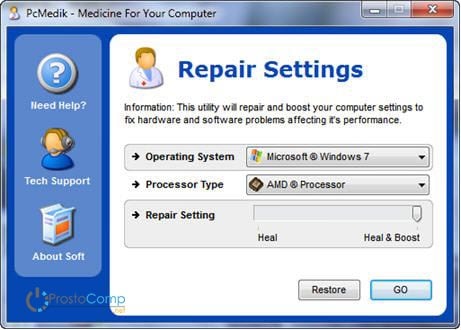
Er is nog een programma met echt krachtige functionaliteit - Ausloqics BoostSpeed wordt helaas betaald. Het bestaat uit verschillende hulpprogramma's waarmee u het systeem in bijna alle richtingen kunt optimaliseren. Met deze applicatie kunt u defragmenteren, het bestandssysteem opschonen, het register opschonen, de internetsnelheid verhogen en nog veel meer. Het programma heeft een ingebouwde adviseur die helpt bij het bepalen van prioriteitsgebieden bij systeemoptimalisatie. Hoewel ik aanraad om de adviseur niet blindelings te vertrouwen en te kijken of je al deze acties echt nodig hebt.
Om het systeem van vuil te ontdoen, zijn er veel speciale reinigingstoepassingen. Ccleaner kan bijvoorbeeld een goede hulp zijn. Het is in staat om de schijf te reinigen van onnodige, tijdelijke bestanden en het register op te schonen. Door onnodige bestanden te verwijderen, kunt u de hoeveelheid vrije ruimte op uw harde schijf vergroten. Maar bij het opschonen van het register is er geen bijzondere prestatieverbetering. Maar als een belangrijke parameter per ongeluk wordt verwijderd, begint het systeem fouten te genereren en dit kan tot ernstige storingen leiden.
AANDACHT! Voordat u al deze stappen uitvoert, is het ten zeerste aanbevolen dat u een herstelpunt maakt!
Zoek ALTIJD naar bestanden die door hulpprogramma's voor systeemopruiming worden verwijderd. Er zijn gevallen van permanente verwijdering van noodzakelijke en zelfs belangrijke bestanden die programma's ten onrechte hebben gebruikt voor onnodige of tijdelijke bestanden.
Gebruikers van Windows 7 kunnen de snelheid van hun computer enigszins verbeteren door de grafische interface te vereenvoudigen. Open hiervoor het Configuratiescherm en ga naar het gedeelte "Systeem", open het item "Geavanceerd" en selecteer "Instellingen". Hier verwijderen we enkele van de onnodige selectievakjes, of zetten we de schakelaar in de stand om de beste prestaties te garanderen. 
BIOS instellen
Het BIOS slaat computerparameters op die verantwoordelijk zijn voor hardware, het laden van het besturingssysteem, tijd en andere belangrijke elementen. Om in de BIOS-instellingen te komen, drukt u bij het inschakelen van de pc, voordat u het besturingssysteem zelf laadt, op Del, F2 of een andere toets (dit hangt af van de fabrikant van het moederbord, meestal wordt de naam van de sleutel op het scherm weergegeven) . Meestal veroorzaken BIOS-instellingen geen prestatieverlies en zou je daar niet eens moeten klimmen. Maar in zeldzame gevallen, als kritieke parameters onjuist zijn, kan uw computer langzamer gaan werken.
Als u twijfelt aan de juistheid van de instellingen, maar niet weet welke u moet specificeren, kunt u de optie gebruiken om automatisch de optimale parameters "Load Optimal Settings" te configureren (de naam van de functie kan verschillen, afhankelijk van de fabrikant). Sla daarna alle instellingen op en start uw computer opnieuw op.
Schakel al het onnodige uit, beheer autoload
Tegenwoordig probeert bijna elk programma zichzelf te registreren bij het opstarten. En het is niet zo leuk voor je systeem. Geleidelijk stapelen programma's zich op tijdens het opstarten en ze moeten allemaal worden gestart, elke keer dat het systeem opstart. Hierdoor duurt het erg lang voordat de computer aan en uit gaat. Bovendien blijven al deze applicaties na het automatisch laden in werkende staat en verslinden ze bronnen. Kijk maar eens hoeveel onnodige pictogrammen er op de taakbalk staan (bij de klok), gebruik je ze? Daarom is het het beste om onnodige applicaties te verwijderen, of in ieder geval autoload voor hen uit te schakelen.
Om alle applicaties te zien die met Windows starten en onnodige applicaties uit te schakelen, houdt u tegelijkertijd de twee Win + R-toetsen ingedrukt en schrijft u msconfig in het volgende venster en drukt u vervolgens op Enter. Er verschijnt een systeemconfiguratievenster, ga nu naar het opstartgedeelte. Er zal een lijst zijn met applicaties die aan het opstarten zijn. Schakel alle vinkjes uit die u niet gebruikt. In dat geval kan het programma altijd worden teruggezet naar automatisch laden door het gewenste selectievakje in te schakelen. Het belangrijkste is om een idee te hebben wat deze programma's zijn en wat hun doel is.